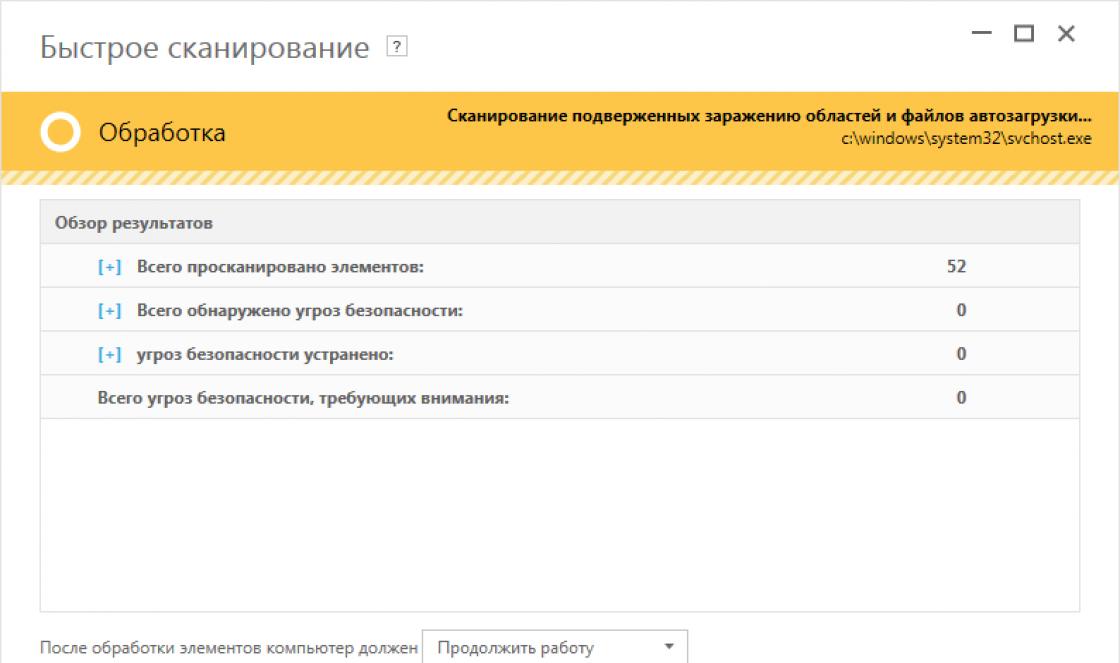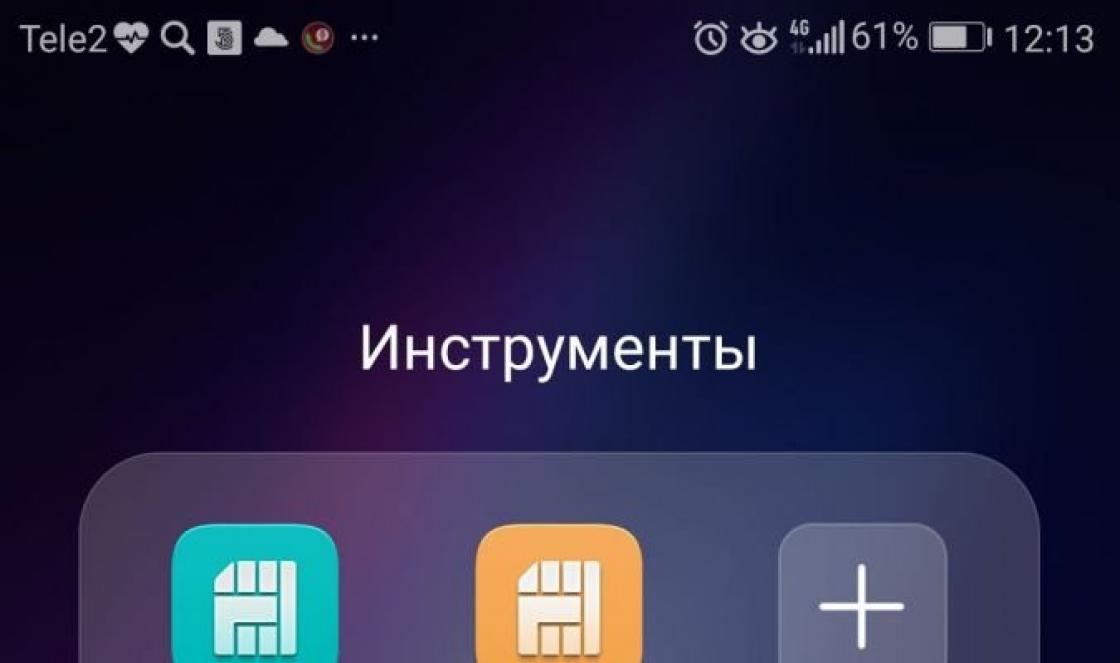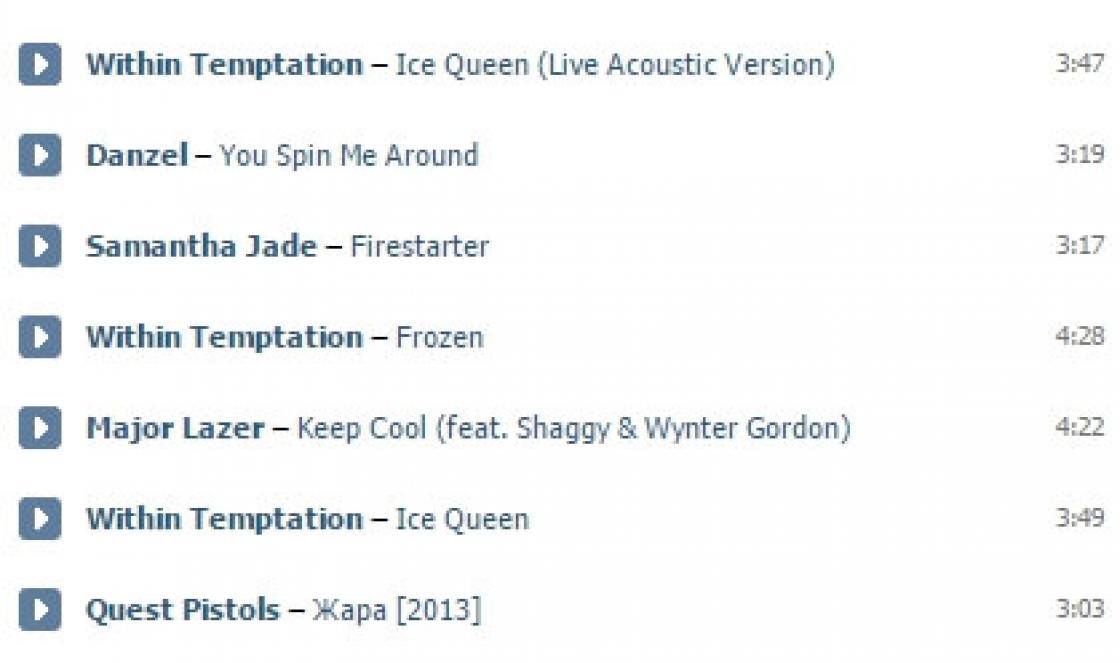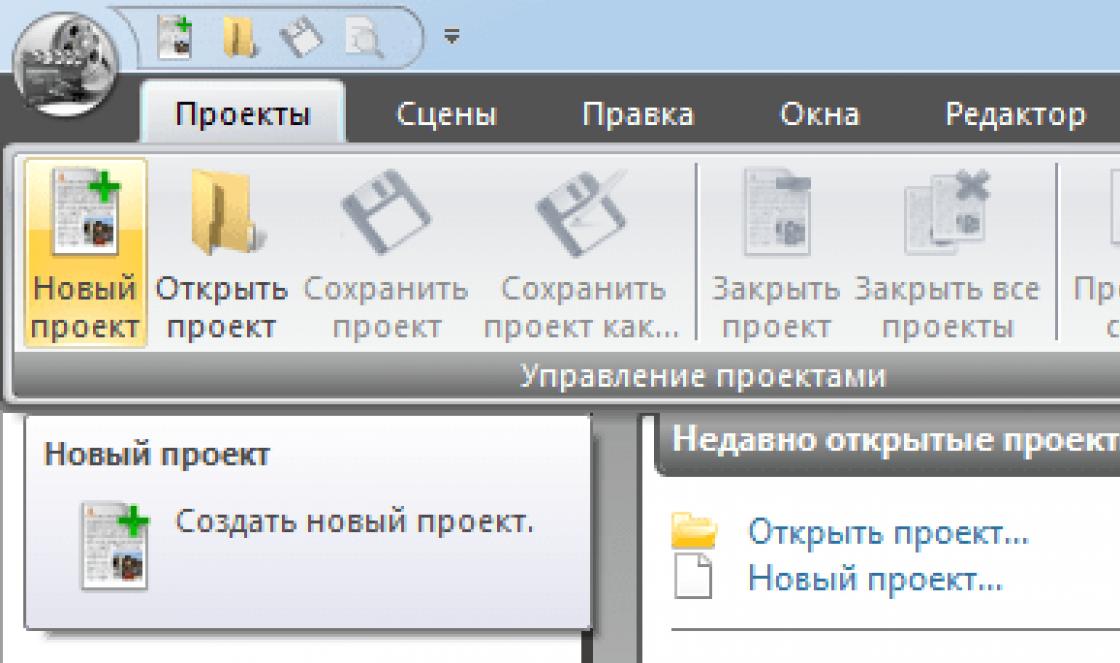สมาร์ทโฟนไม่ได้เป็นเพียง "แป้นหมุนหมายเลข" ที่สะดวก แต่ยังเป็นศูนย์รวมความบันเทิงที่ครบครันอีกด้วย อย่างไรก็ตามทันทีหลังจากซื้อไม่มีแอพพลิเคชั่นเกมและคุณสมบัติที่น่าสนใจมากมายในตัวเครื่อง เพื่อขจัดข้อเสียเปรียบนี้ผู้ใช้จะได้รับแอพพลิเคชั่นมากมายสำหรับทุกรสนิยมในร้านค้าออนไลน์ของ Google Play (เราอธิบายวิธีการติดตั้งแอปพลิเคชันในบทความนี้)
ไม่ช้าก็เร็วใครก็ตามที่ติดตั้งแอพพลิเคชั่นต่างๆบนสมาร์ทโฟนหรือแท็บเล็ตจะประสบปัญหาการไม่มีพื้นที่ว่างในหน่วยความจำของอุปกรณ์แม้ว่าการ์ดหน่วยความจำจะยังมี Gigabytes ฟรีอยู่มากมายก็ตาม นี่เป็นเพราะแอปพลิเคชันส่วนใหญ่ติดตั้งในหน่วยความจำของสมาร์ทโฟน / แท็บเล็ตซึ่งมีไม่มากนักและไม่ได้อยู่ในการ์ดหน่วยความจำ ผลที่ได้คือการขาดพื้นที่ว่างการลดความเร็วของอุปกรณ์การชะลอตัวอย่างต่อเนื่อง มีหลายวิธีในการแก้ปัญหานี้:
ตัวเลือกที่ 1. วิธีแก้ปัญหาที่สำคัญสำหรับปัญหา - ฮาร์ดรีเซ็ต
ขั้นตอนนี้ทำได้ดีเนื่องจากสมาร์ทโฟนกลับสู่การตั้งค่าจากโรงงานและเริ่ม "บิน" อย่างแท้จริงเนื่องจากไม่ได้รับข้อมูลที่ไม่จำเป็นมากเกินไปและไม่อุดตันกับไฟล์ แต่ในทางกลับกันผู้ใช้ถูกบังคับให้ติดตั้งแอปพลิเคชันทั้งหมดใหม่และกู้คืนข้อมูลที่ถูกลบ เราได้อธิบายวิธีการฮาร์ดรีเซ็ตในบทความนี้
คำเตือน "พื้นที่ไม่เพียงพอ" เป็นเรื่องปกติเมื่อพยายามติดตั้งโปรแกรมใหม่ หากโทรศัพท์มีช่องสำหรับการ์ดพิเศษวิธีแก้ปัญหานี้เป็นพื้นฐาน MicroSD เป็นวิธีเพิ่มพื้นที่จัดเก็บข้อมูลที่สะดวกและราคาถูก วิธีการถ่ายโอนแอปพลิเคชันไปยังการ์ดหน่วยความจำ Android SD เพื่อเพิ่มพื้นที่ว่าง ขั้นตอนขึ้นอยู่กับ OS เวอร์ชันที่คุณใช้
ใช้การ์ด microSD
ก่อนที่คุณจะเริ่มทำงานกับ SD มีบางสิ่งที่ควรทราบ การ์ดหน่วยความจำโต้ตอบกับอุปกรณ์ช้ากว่าที่เก็บข้อมูลภายในดังนั้นหลังจากย้ายแล้วประสิทธิภาพจะลดลงสำหรับกระบวนการที่ต้องใช้ทรัพยากรมาก เมื่อซื้อ SD ให้เลือกตัวเลือกที่มีหน่วยความจำจำนวนมากและความเร็วที่ดี ตรวจสอบการตั้งค่าโทรศัพท์ของคุณเพื่อดูว่าการ์ดใดเข้ากันได้กับมัน
แอพพลิเคชั่นที่ติดตั้งไว้ล่วงหน้าไม่สามารถถ่ายโอนไปยังการ์ดหน่วยความจำที่ไม่มีสิทธิ์รูทและแม้แต่ในแอพพลิเคชั่นของบุคคลที่สามบางแอพพลิเคชั่นก็อาจไม่รองรับการย้าย นอกจากนี้ใน Android เวอร์ชันเก่าคุณจะไม่สามารถใช้วิดเจ็ตที่เชื่อมโยงกับแอปที่ย้ายไปยัง SD ได้
การ์ด SD เป็นที่เก็บข้อมูลภายใน
ข่าวดีสำหรับเจ้าของอุปกรณ์ที่ใช้ Android 6.0 Marshmallow, Android 7.0 Nougat และ 8.0 Android Oreo ตอนนี้พวกเขาสามารถกำหนดค่า microSD ให้ทำงานเป็นที่เก็บข้อมูลภายในได้แล้ว ไม่ว่าคุณจะคิดอย่างไรเกี่ยวกับวิธีถ่ายโอนแอปพลิเคชันไปยังการ์ดหน่วยความจำ Android ระบบจะมองว่าเป็นส่วนเสริมของหน่วยความจำในตัว ข้อมูลที่สะสมทั้งหมดจะถูกบันทึกโดยอัตโนมัติตามความจำเป็น ด้วยเหตุนี้คุณจึงไม่ต้องกังวลว่าโปรแกรมของคุณจะถูกจัดเก็บไว้ที่ใด
ก่อนอื่นคุณต้องตั้งค่าโทรศัพท์ของคุณ การดำเนินการนี้จะจัดรูปแบบการ์ดดังนั้นโปรดสำรองข้อมูลสำคัญไว้
- ใส่การ์ดลงในโทรศัพท์ของคุณ ที่การแจ้งเตือนป๊อปอัป“ การ์ด SD ใหม่” คลิก“ กำหนดค่า” จากนั้นเลือก“ ใช้เป็นที่จัดเก็บข้อมูลภายใน”
- ไปที่ส่วนระบบที่เรียกว่า "ที่เก็บข้อมูล" ซึ่งคุณจะเข้าใจวิธีถ่ายโอนแอปพลิเคชันไปยังการ์ด
- แตะมันกดปุ่ม "เมนู" จากนั้นไปที่ "การตั้งค่าที่เก็บข้อมูล" สำหรับรูปแบบให้เลือกภายใน
- ในหน้าจอถัดไปให้คลิก "ลบและจัดรูปแบบ" ขั้นตอนนี้จะทำลายข้อมูลอื่น ๆ ทั้งหมดใน SD ของคุณ
คุณลักษณะนี้เรียกว่า Adoptable Storage และจะใช้เฉพาะในกรณีที่คุณจะทิ้ง microSD ไว้ในโทรศัพท์ตลอดไปและไม่ต้องการคิดเกี่ยวกับวิธีย้ายแอปไปยังการ์ดอีกต่อไป หากคุณลบออกคุณจะไม่สามารถเข้าถึงข้อมูลที่มีอยู่ได้ แต่การ์ดจะถูกเข้ารหัสด้วยดังนั้นคุณจึงไม่สามารถใส่ลงในอุปกรณ์อื่นเพื่อคัดลอกข้อมูลได้
ข้อเสียเปรียบอย่างมากในการใช้การ์ดสำหรับจัดเก็บข้อมูลคือผู้ผลิตบางรายเลือกที่จะไม่เสนอตัวเลือกนี้บนอุปกรณ์ หากคุณโชคไม่ดีและไม่เป็นเช่นนั้นคุณจะต้องย้ายโปรแกรมของคุณไปยังการ์ด SD ที่ติดตั้งด้วยตนเอง
ย้ายไปที่ SD ใน Android 8.0 Oreo
โปรแกรมบนการ์ดหน่วยความจำทั้งหมดจะย้ายไปที่ Oreo อย่างรวดเร็วและง่ายดาย ตัวเลือกนี้มีให้สำหรับทุกแอปพลิเคชันยกเว้นแอปที่ติดตั้งไว้ล่วงหน้า
- ไปที่การตั้งค่าซึ่งคุณต้องเลือกแอปและการแจ้งเตือน\u003e ข้อมูลแอป
- เลื่อนหน้าลงเพื่อค้นหาโปรแกรมที่คุณต้องการโอนไปยัง microSD ของคุณแล้วแตะบรรทัดที่มีชื่อ
- เลือก "ที่เก็บข้อมูล" หากแอปพลิเคชันรองรับการถ่ายโอนไปยังการ์ดหน่วยความจำคุณจะเห็นหัวข้อ "ที่เก็บข้อมูล" คลิกปุ่ม "เปลี่ยน" ในนั้น
- เลือก microSD ที่คุณต้องการโอนย้ายโปรแกรมจากนั้นแตะป้าย "ย้าย"
หากต้องการย้ายกลับไปที่ที่จัดเก็บข้อมูลออนบอร์ดให้ทำซ้ำขั้นตอนด้านบนจากนั้นเลือกตัวเลือก“ Internal Storage” ในขั้นตอนสุดท้าย ความจำเป็นในการดำเนินการนี้จะปรากฏขึ้นหากคุณต้องการเปลี่ยนหรือฟอร์แมตการ์ดหน่วยความจำ
ย้ายไปใช้ Android 7.0 Nougat และ Android 6.0 Marshmallow
ด้านล่างนี้คุณจะได้เรียนรู้วิธีการติดตั้งแอปพลิเคชันลงในการ์ดใน Android 7.0 Nougat ผ่านเมนู "การตั้งค่า" ไม่สามารถย้ายโปรแกรมได้ทั้งหมด - ในกรณีที่ไม่รองรับคุณสมบัตินี้คุณจะไม่เห็นปุ่ม "เปลี่ยน" ในขั้นตอนที่สาม
- ไปที่การตั้งค่า\u003e แอพ
- ค้นหาโปรแกรมที่คุณต้องการโอนไปยังการ์ด microSD ของคุณตอนนี้แล้วแตะบรรทัดที่มีชื่อ
- ไปจากเมนูไปที่ Storage\u003e Modify และเลือกการ์ดของคุณในกล่องโต้ตอบที่เปิดขึ้น
- คลิก "ย้าย" เพื่อเสร็จสิ้นกระบวนการ
เมื่อเรียนรู้วิธีบันทึกแอปพลิเคชันลงในการ์ดหน่วยความจำโปรดจำไว้เสมอว่าการดำเนินการนี้อาจใช้เวลาแตกต่างกันไปขึ้นอยู่กับขนาดของโปรแกรม (โดยเฉพาะในกรณี เกมใหญ่). ดังนั้นอย่าแตะต้องโทรศัพท์ของคุณจนกว่ากระบวนการโอนจะเสร็จสมบูรณ์ หากต้องการยกเลิกขั้นตอนเหล่านี้ให้เลือกตัวเลือก "Internal Storage" ในขั้นตอนที่สาม
การพอร์ตแอพที่ติดตั้งบนระบบ Marshmallow ไปยัง microSD จะเหมือนกับใน Nougat
ย้ายไปที่การ์ด SD บน Android 5.0 Lollipop
Lollipop รองรับการ์ดหน่วยความจำที่มีประสิทธิภาพน้อยกว่า Android เวอร์ชันใหม่กว่า แต่คุณยังสามารถย้ายแอปที่กินพื้นที่ได้ตลอดเวลาผ่านการตั้งค่า
ในกรณีนี้คุณอาจพบข้อ จำกัด เมื่อพยายามย้ายไปยังที่จัดเก็บข้อมูลภายนอกก่อนอื่นคุณต้องทราบว่านักพัฒนามองเห็นความเป็นไปได้นี้หรือไม่ นอกจากนี้โปรแกรมจะเคลื่อนไหวเพียงบางส่วนเท่านั้น คุณสามารถดูสิ่งที่โหลดบนแผนที่ได้โดยเลือกแท็บที่ต้องการในหน้าข้อมูล สิ่งนี้ทำให้ง่ายต่อการทราบว่าจะย้ายกลับไปที่ใดหากคุณอาจต้องการนำ SD ออกจากอุปกรณ์ในอนาคต
- เปิดส่วนระบบ "แอปพลิเคชัน" และแตะโปรแกรมที่คุณต้องการย้ายไปยังการ์ด SD ของคุณตอนนี้
- จากนั้นภายใต้แท็บที่เก็บข้อมูลคลิกย้ายไปที่การ์ด SD ปุ่มนี้จะเป็นสีเทาในขณะที่กำลังย้ายแอปพลิเคชันดังนั้นอย่าปิดหน้าต่างจนกว่ากระบวนการจะเสร็จสมบูรณ์ หากไม่มีตัวเลือก Move to SD Card โปรแกรมจะไม่สามารถย้ายได้
- เมื่อการย้ายเสร็จสมบูรณ์ส่วนพื้นที่จัดเก็บจะอัปเดตเพื่อแสดงจำนวนที่จัดเก็บใน SD ในขณะนี้ (และมีพื้นที่เก็บข้อมูลบนเครื่องเพิ่มขึ้นเท่าใด) ตอนนี้ปุ่มย้ายจะมีชื่อว่า Move to Phone หรือ Move to Internal Storage คุณสามารถลบแอปพลิเคชันออกจากแผนที่ได้โดยคลิก
โอนไปยังการ์ด SD ใน Android 4.0 KitKat และเวอร์ชันเก่ากว่า
การรองรับ MicroSD มีข้อ จำกัด อย่างมากในเวอร์ชัน 4.x ทั้งหมด ในตอนแรกไม่มีตัวเลือกในการถ่ายโอนแอปพลิเคชันไปยังแผนที่บน Android อย่างไรก็ตามผู้ผลิตบางรายเลือกที่จะเพิ่มความสามารถนี้ให้กับระบบปฏิบัติการเวอร์ชันของตนเอง
หากคุณมีตัวเลือกนี้ใน KitKat หรือเวอร์ชันเก่ากว่าอัลกอริทึมนั้นง่ายมาก:
- เปิดส่วน "แอปพลิเคชัน" ในการตั้งค่า
- จากนั้นค้นหาและทำเครื่องหมายสิ่งที่คุณต้องการโอนไปยังบัตรของคุณ
- เลือกตัวเลือก "ย้ายไปที่การ์ด SD" หากไม่มีปุ่มนี้โปรแกรมจะไม่สามารถย้ายได้ (หรือคุณไม่มีตัวเลือกนี้ในอุปกรณ์ของคุณ)
หากคุณยังคงใช้อุปกรณ์ Android 2.x ขั้นตอนการถ่ายโอนจะเหมือนเดิม หากคุณไม่มีตัวเลือกการย้ายบนโทรศัพท์ของคุณคุณจะต้องใส่ใจกับแอปพลิเคชันของบุคคลที่สาม
การย้ายด้วยแอพของบุคคลที่สาม: Link2SD
หากโทรศัพท์ของคุณไม่รองรับการถ่ายโอนการ์ด SD ก็มี โปรแกรมของบุคคลที่สาม สำหรับสิ่งนี้. ขอแนะนำให้พิจารณาตัวเลือกที่คุณไม่จำเป็นต้องเข้าถึงรูทเช่น Link2SD คุณสามารถเรียกใช้ โปรแกรมนี้ สำหรับแผนที่ไปที่:
- ย้ายโปรแกรมทั้งหมด
- บังคับถ่ายโอนในที่ที่มักไม่ได้รับอนุญาต
- ถ่ายโฟลเดอร์ที่มีข้อมูลของแอปพลิเคชันและเกมขนาดใหญ่โดยย้ายไปยังที่จัดเก็บข้อมูลภายนอก

ขั้นแรกให้รันและให้สิทธิ์การเข้าถึงรูทถ้าเป็นไปได้ จากนั้นแตะสิ่งที่คุณต้องการย้ายและเลือกหนึ่งในตัวเลือก:
- โอนไปยังการ์ด SD ย้ายโปรแกรมและข้อมูลทั้งหมดไปยัง SD ของคุณ
- ย้ายไปที่การ์ด SD ใช้งานได้เฉพาะเมื่อโทรศัพท์รองรับการถ่ายโอนแอพไปยังที่เก็บข้อมูลภายนอก
- โอนไปยังการ์ด SD (ข้อมูลและแคช) ย้ายเฉพาะไฟล์ข้อมูล
แอป Android ได้รับการติดตั้งในที่จัดเก็บข้อมูลภายในตามค่าเริ่มต้น ดังนั้นเจ้าของอุปกรณ์ที่มีไดรฟ์ 8/16 GB มักประสบปัญหาพื้นที่ว่างบนอุปกรณ์ Android ไม่เพียงพอซึ่งสามารถแก้ไขได้โดยการโอนแอปพลิเคชันไปยังการ์ดหน่วยความจำ SD หากยังไม่เสร็จสิ้นความสามารถในการติดตั้งโปรแกรมบนสมาร์ทโฟนหรือแท็บเล็ตจะหายไปคุณไม่สามารถดาวน์โหลดข้อมูลจากอินเทอร์เน็ตหรือรับไฟล์ผ่านบลูทู ธ / NFC / Wi-Fi เนื่องจากเพื่อวัตถุประสงค์เหล่านี้หน่วยความจำภายในจึงถูกใช้โดยค่าเริ่มต้น
เพื่อให้สามารถใช้สมาร์ทโฟนหรือแท็บเล็ตของคุณได้อย่างเต็มที่คุณต้องถ่ายโอนแอพพลิเคชั่นขนาดใหญ่ไปยังส่วนหน่วยความจำภายนอก วิธีถ่ายโอนแอปพลิเคชันจากหน่วยความจำภายในไปยังการ์ด SD บน Android อ่านต่อ
คำนำ
แอปพลิเคชั่นประกอบด้วยสององค์ประกอบหลัก - ตัวโปรแกรมและแคช ไฟล์หลังเป็นไฟล์เพิ่มเติมสำหรับการทำงานที่ถูกต้องเพื่อไม่ให้สับสนกับข้อมูลชั่วคราว บ่อยครั้งที่วิธีนี้ใช้ในเกมซึ่งนักพัฒนาวางกราฟิกหรือเนื้อหาเพิ่มเติมโดยมีขนาด 15-100 MB และสูงสุด 2-3 GB ในขณะที่ในโปรแกรมส่วนใหญ่เนื่องจากมีขนาดเล็กจึงไม่มีเหตุผลที่จะแยกแคชออกเป็นไฟล์เพิ่มเติม
Android เวอร์ชันก่อนหน้าอนุญาตให้คุณถ่ายโอนแคชไปยังเมมโมรี่สติ๊ก ในกรณีนี้ควรสังเกตว่าฟังก์ชันนี้ต้องได้รับการสนับสนุนโดย OS ซึ่งผู้ผลิตและผู้พัฒนาเป็นผู้รับผิดชอบซึ่งต้องเปิดใช้งานการพกพาในแอปพลิเคชัน มิฉะนั้นคุณจะไม่สามารถทำได้หากไม่มีสิทธิ์ ROOT
วิธีมาตรฐาน
อุปกรณ์ Android สูงสุด 4.0 และบางรุ่นที่มีเวอร์ชัน 4.2 ขึ้นไปช่วยให้คุณสามารถย้ายแอปพลิเคชันและ / หรือแคชผ่านเมนูการตั้งค่า ในการดำเนินการนี้คุณต้องเปิดการตั้งค่าอุปกรณ์รายการ "แอปพลิเคชัน" และเลือกโปรแกรมที่ต้องการ หลังจากข้อมูลเกี่ยวกับจำนวนหน่วยความจำที่ใช้งานแล้วจะมีปุ่ม "ย้ายไปที่การ์ด SD" อย่าสับสนกับชื่ออื่น
ข้อดีหลัก:
- เรียบง่าย ไม่จำเป็นต้องใช้สิทธิ์ ROOT
ข้อเสียเปรียบหลัก:
- การย้ายแอปไปยังการ์ด SD ไม่สามารถใช้งานได้ในทุกอุปกรณ์
- คุณไม่สามารถย้ายแอปพลิเคชันได้หากผู้พัฒนาและผู้ผลิตไม่ได้ใช้คุณลักษณะนี้

แอปพลิเคชันของบุคคลที่สาม
หากวิธีการมาตรฐานไม่ได้ผลหรือไม่สะดวกขอแนะนำให้ลองใช้โปรแกรมของ บริษัท อื่นแทน: AppMgr III (App 2 SD), Link2SD หรือ Folder Mount ยูทิลิตี้ที่ระบุไว้ช่วยให้คุณระบุแอปพลิเคชันโรมมิ่งดูข้อมูลโดยละเอียดเกี่ยวกับพื้นที่ว่าง ฯลฯ
AppMgr III (App2SD)
แอปพลิเคชั่นที่เรียบง่ายและไม่โหลดมากเกินไปสำหรับการถ่ายโอนโปรแกรมไปยังการ์ดหน่วยความจำการดูพื้นที่ว่างการล้างแคชชั่วคราว ฯลฯ ในการย้ายแอปพลิเคชันคุณควร:
- เปิดแผงที่ซ่อนอยู่โดยคลิกที่แถบ 3 แถบที่ด้านบนซ้ายของหน้าจอ
- เลือก "ย้ายแอปพลิเคชัน"
- บนแท็บ "เคลื่อนย้ายได้" ให้ทำเครื่องหมายโปรแกรม
- ยืนยันการย้ายในหน้าต่างใหม่


การให้สิทธิ์ ROOT แก่ AppMgr III จะขยายขีดความสามารถของโปรแกรมทำให้คุณสามารถย้ายแอปพลิเคชันที่ใช้งานไม่ได้ก่อนหน้านี้
ข้อดีหลัก:
- ข้อมูล
- ฟังก์ชั่นเพิ่มเติม: โปรแกรมแช่แข็งการล้างแคชชั่วคราวอย่างรวดเร็ว ฯลฯ
- สิทธิ์ ROOT เป็นทางเลือก
ข้อเสียเปรียบหลัก:
- ไม่รองรับการเคลื่อนย้ายบนอุปกรณ์ที่การถ่ายโอนแอปพลิเคชันถูกล็อคที่ระดับระบบ
- คุณสมบัติเพิ่มเติมไม่สามารถใช้ได้หากไม่มีสิทธิ์ ROOT
- ฟังก์ชันบางอย่างซ่อนอยู่ใน เวอร์ชันฟรี โปรแกรม
ลิงค์ 2SD
ยูทิลิตี้ที่ใช้งานได้มากขึ้นพร้อมรองรับการถ่ายโอนแอพพลิเคชั่นไปยังการ์ด MicroSD ได้สามวิธี
ลิงค์
แอปพลิเคชันรวมถึงระบบและไฟล์ที่เกี่ยวข้องทั้งหมดจะถูกถ่ายโอนไปยังพาร์ติชันที่ 2 ที่สร้างไว้ก่อนหน้านี้บนการ์ด MicroSD ในขณะเดียวกันลิงก์จะถูกสร้างขึ้นเพื่อให้ระบบ "พิจารณา" แอปพลิเคชันที่ย้ายที่ติดตั้งในส่วนหน่วยความจำภายในต่อไป จำเป็นต้องรูท
ลิงค์โฟลเดอร์ข้อมูลภายนอก
วิธีการนี้คล้ายกับวิธีก่อนหน้านี้ในขณะที่การสร้างส่วนเพิ่มเติมบนการ์ด microSD เป็นทางเลือก นี่เป็นตัวเลือกที่ดีที่สุดหากคุณต้องการถ่ายโอนแคชเกมหรือโปรแกรมจำนวนมาก คำแนะนำนั้นเรียบง่ายและมีไว้เพื่อยืนยันการกระทำเท่านั้น:
- คุณต้องเลือกแอปพลิเคชันและคลิกที่ปุ่ม "ส่ง"
- ทำเครื่องหมายว่าต้องการย้ายข้อมูลใด
- ในหน้าต่างใหม่ให้เลือกส่วนหากแผนที่แบ่งออกเป็นสองส่วนขึ้นไป
- รอจนกระทั่งสิ้นสุดขั้นตอน

โอนไปยังการ์ด MicroSD (App2SD)
วิธีนี้คล้ายกับที่อธิบายไว้สำหรับ AppMgr III ให้คุณถ่ายโอนแอพและแคช ไม่จำเป็นต้อง ROOT
ข้อดีหลัก:
- ข้อมูล
- โอกาสมากมายในการถ่ายโอนแคชและแอปพลิเคชัน
- สิทธิ์ ROOT เป็นทางเลือกสำหรับวิธี App2SD
ข้อเสียเปรียบหลัก:
- การย้ายไม่ทำงานบนอุปกรณ์ที่ฟังก์ชันถูกล็อคที่ระดับระบบ
- ROOT จำเป็นสำหรับการทำงานเต็มรูปแบบ
- ฟังก์ชันส่วนใหญ่ไม่มีในโปรแกรมเวอร์ชันฟรี
โฟลเดอร์ Mount
ยูทิลิตี้นี้ช่วยให้คุณสามารถถ่ายโอนโฟลเดอร์ที่มีข้อมูลแอพพลิเคชั่นออกจากลิงค์สำหรับระบบเพื่อให้งานถูกต้อง ในการย้ายคุณต้องการ:
- เปิด Folder Mount และจับคู่ โดยคลิกที่ปุ่ม "+" ด้านบนหรือในหน้าต่างที่ซ่อนอยู่ทางด้านซ้ายซึ่งจะเปิดขึ้นโดยการกดปุ่มในรูปแบบของแถบสามแถบ
- ตั้งค่าพารามิเตอร์ Title - เพื่อความเข้าใจว่าแอปพลิเคชันใดถูกย้าย ที่มา - โฟลเดอร์ที่จะย้าย ปลายทางคือโฟลเดอร์สำหรับตำแหน่งสุดท้าย
- คลิกไอคอนเครื่องหมายถูกที่ด้านบน
- ในหน้าต่างที่ปรากฏขึ้นให้เลือก: "ใช่" - โฟลเดอร์ปลายทางจะถูกสร้างขึ้นโดยอัตโนมัติ "ไม่" - เลือกโฟลเดอร์ปลายทางด้วยตนเอง
- รอจนกว่าไฟล์จะถูกย้าย


ข้อดีหลัก:
- ง่ายต่อการพอร์ตแอปพลิเคชัน
ข้อเสียเปรียบหลัก:
- ROOT จำเป็นสำหรับการทำงานเต็มรูปแบบ
วิธีถ่ายโอนแอพไปยังการ์ดหน่วยความจำโดยใช้ที่จัดเก็บข้อมูลแบบ Adoptable
ฟังก์ชั่นนี้พร้อมใช้งานบนอุปกรณ์ทั้งหมดตั้งแต่ Android 6.0 หลักการของการดำเนินการคือการสร้างอาร์เรย์ข้อมูลเดียวจากที่เก็บข้อมูลภายในและภายนอก หลังจากเปิดใช้งานพื้นที่จัดเก็บข้อมูล Adoptable ตามค่าเริ่มต้นแอปพลิเคชันจะถูกติดตั้งบนดิสก์ภายในหลังจากนั้นจะถ่ายโอนใน "วิธีมาตรฐาน" ที่อธิบายไว้ในตอนต้นของบทความไปยังพื้นที่ภายนอก - MicroSD วิธีการจัดเก็บ Adoptable ไม่จำเป็นต้องใช้สิทธิ์ ROOT แต่ต้องฟอร์แมตการ์ดหน่วยความจำไว้ล่วงหน้าซึ่งจะลบข้อมูลที่มีอยู่ทั้งหมด
คำแนะนำในการเปิดใช้งานพื้นที่จัดเก็บข้อมูล Adoptable:
- ติดตั้งการ์ด microSD และรอคำแนะนำเกี่ยวกับวิธีการใช้งานในแถบการแจ้งเตือน ไอคอนรูปเฟืองจะช่วยให้คุณปรับแต่งแผนที่ได้
- ในหน้าต่างใหม่เลือกรายการ "หน่วยความจำภายใน" แล้วคลิก "ถัดไป"
- ยืนยันการดำเนินการและคลิกที่ปุ่ม "ล้างและจัดรูปแบบ" โปรดทราบว่าข้อมูลทั้งหมดใน MicroSD จะถูกลบ
- รอให้การฟอร์แมตเสร็จสิ้น
- ระบบจะเสนอให้ถ่ายโอนข้อมูลส่วนหนึ่งไปยังไดรฟ์ภายนอกเพื่อเพิ่มพื้นที่ว่างในไดรฟ์ภายใน ไม่จำเป็นต้องโอนไฟล์ทันที
- หลังจากนั้นไปที่การตั้งค่าจากนั้นไปที่แอปพลิเคชัน เลือกโปรแกรมและในหน้าต่างใหม่รายการ "storage" ปุ่มเปลี่ยนจะย้ายแอปพลิเคชันไปยังพื้นที่ด้านนอกของไดรฟ์ที่แชร์


สำคัญ! ในการใช้พื้นที่จัดเก็บแบบ Adoptable ขอแนะนำให้ใช้การ์ดหน่วยความจำที่มีอัตราการแลกเปลี่ยนข้อมูลสูงไม่น้อยกว่าคลาส 10 มิฉะนั้นประสิทธิภาพของอุปกรณ์จะลดลง
ข้อดีหลัก:
- ความเรียบง่ายของวิธีการ
- ไม่จำเป็นต้องใช้สิทธิ์ ROOT
ข้อเสียเปรียบหลัก:
- ข้อมูล MicroSD ถูกเข้ารหัสซึ่งป้องกันไม่ให้ใช้การ์ดในอุปกรณ์อื่น หากอุปกรณ์ล้มเหลวคุณจะไม่สามารถลบภาพถ่ายออกจากการ์ดหน่วยความจำได้
- รองรับเฉพาะอุปกรณ์ที่ใช้ Android 6.0 ขึ้นไป
- ในการทำงานอย่างมีประสิทธิภาพคุณต้อง การ์ด MicroSD ด้วยอัตราข้อมูลสูง
เอาต์พุต
หากพื้นที่ภายในไม่เพียงพอและคุณสงสัย: วิธีถ่ายโอนแอปพลิเคชันไปยังการ์ดหน่วยความจำบน Android วิธีใดวิธีหนึ่งที่อธิบายไว้ข้างต้นจะช่วยได้อย่างแน่นอน วิธีที่ง่ายที่สุดคือตรวจสอบการเคลื่อนไหวโดยใช้วิธี App2SD ในการตั้งค่า วิธีการจัดเก็บ Adoptable พร้อมใช้งานสำหรับเจ้าของอุปกรณ์ที่ใช้ Android 6.0 เวอร์ชันใหม่และสูงกว่า มิฉะนั้นคุณจะต้องมีสิทธิ์ ROOT เพื่อย้ายแอปพลิเคชันทั้งหมดหรือเพียงแค่โฟลเดอร์ที่มีข้อมูลขนาดใหญ่ซึ่ง Folder Mount และ Link2SD สามารถทำได้
(3 ค่าประมาณเฉลี่ย: 5,00 จาก 5)
เจ้าของอุปกรณ์พกพาที่มีหน่วยความจำภายในไม่เพียงพอเมื่อติดตั้งยูทิลิตีจะถูกบังคับให้ย้ายไปยังการ์ด SD สำหรับผู้เริ่มต้นขั้นตอนนี้อาจทำให้เกิดปัญหาบางอย่าง ดังนั้นเราจะอธิบายเพิ่มเติมเกี่ยวกับวิธีการถ่ายโอนแอปพลิเคชันไปยังอุปกรณ์จัดเก็บข้อมูลภายนอกด้วยวิธีมาตรฐานรวมถึงโปรแกรมต่างๆ Google Play สามารถลดความซับซ้อนและทำให้ขั้นตอนนี้เป็นไปโดยอัตโนมัติ
Android มีเครื่องมือมาตรฐานในการถ่ายโอนยูทิลิตี้ที่ติดตั้งไปยังที่จัดเก็บข้อมูลภายนอก จริงสิ่งนี้มีให้เฉพาะแอปพลิเคชันที่นักพัฒนาซอฟต์แวร์ได้อธิบายไว้ ยิ่งไปกว่านั้นมีการย้ายไฟล์ที่แยกจากกันเท่านั้นและข้อมูลจำนวนหนึ่งยังคงอยู่ในหน่วยความจำของแกดเจ็ตด้วย Android วิธีถ่ายโอนแอปพลิเคชันไปยังการ์ดหน่วยความจำเราจะอธิบายเพิ่มเติม:
หากองค์ประกอบที่เกี่ยวข้องไม่ทำงานแสดงว่าไม่มีการดำเนินการนี้สำหรับโปรแกรมนี้ นอกจากนี้โปรดทราบว่าในอุปกรณ์จีนบางรุ่นไฟล์จะถูกถ่ายโอนด้วยวิธีนี้ไม่ใช่ไปยังอุปกรณ์จัดเก็บข้อมูลภายนอก แต่ไปยังหน่วยความจำภายในอีกครึ่งหนึ่งที่มีไว้สำหรับมัลติมีเดีย
การใช้ยูทิลิตี้ AppMgr III
คุณสามารถถ่ายโอนแอปพลิเคชันไปยังการ์ด SD โดยใช้ AppMgr III ได้ด้วยวิธีต่อไปนี้:

จากนั้นหน้าต่างผู้มอบหมายงานมาตรฐานจะเปิดขึ้นโดยที่ตามปกติหลังจากแตะที่ปุ่ม "ย้ายไปที่การ์ด SD" แล้วการดำเนินการที่เกี่ยวข้องจะดำเนินการ ดังนั้น AppMgr III จึงทำหน้าที่เป็นเพียงตัวกลางระหว่างผู้ใช้และระบบทำให้ค้นหายูทิลิตี้ที่สามารถโยกย้ายไปยังไดรฟ์ภายนอกได้ง่ายขึ้น
AppMgr III ยังมีคุณสมบัติที่เป็นประโยชน์ ความจริงก็คือบางแอปพลิเคชันหลังจากส่งไฟล์ไปยังการ์ดภายนอกแล้วจะสูญเสียฟังก์ชันการทำงานบางอย่าง:
- วิดเจ็ตอาจหยุดทำงาน
- ยูทิลิตี้ที่วางแผนการดำเนินการบางอย่างหลังจากรีบูตระบบจะไม่ได้รับการแจ้งเตือนเกี่ยวกับการสิ้นสุดการดาวน์โหลดซึ่งเป็นสาเหตุที่การทำงานต่อไปอาจไม่ถูกต้อง
- บัญชีที่สร้างโดยโปรแกรมจะหยุดทำงานจนกว่าไฟล์จะถูกย้ายกลับไปที่หน่วยความจำภายใน
ยูทิลิตี้ดังกล่าวสามารถย้ายไปยังไดรฟ์ภายนอกได้ แต่ไอคอนจะแสดงการ์ดที่ขีดฆ่า

เมื่อดำเนินการนี้ AppMgr III จะแสดงหน้าต่างที่อธิบายฟังก์ชันการทำงานที่หายไปหลังจากการย้ายไฟล์
นอกเหนือจากฟังก์ชั่นที่อธิบายไว้แล้วยังสามารถซ่อนแอปพลิเคชันมาตรฐานที่ไม่จำเป็นซึ่งติดตั้งโดยผู้ผลิตล้างแคชลบและย้ายยูทิลิตี้ที่เลือกในโหมดแบตช์ เป็นสิ่งสำคัญหากผู้ผลิตอุปกรณ์ไม่ได้จัดเตรียมฟังก์ชันที่อธิบายไว้ AppMgr III จะไม่สามารถถ่ายโอนแอปพลิเคชันใด ๆ ไปยังการ์ดหน่วยความจำได้เนื่องจากใช้วิธีการมาตรฐานสำหรับสิ่งนี้
การทำงานกับโปรแกรม FolderMount บนอุปกรณ์ที่รูท
หากคุณเป็นเจ้าของอุปกรณ์ที่รูทการใช้ประโยชน์จากความสามารถของ FolderMount จะเป็นประโยชน์ ด้วยความช่วยเหลือคุณสามารถถอดหน่วยความจำภายในได้อย่างมากโดยเขียนทับแคชทั้งหมดไปยังสื่อภายนอก ดังนั้นโปรแกรมจึงทำงานได้กับทุกเกมที่ส่วนใหญ่ทิ้งหน่วยความจำภายในของแกดเจ็ตทั้งหมด
มาอธิบายวิธีการถ่ายโอนแอปพลิเคชันไปยังการ์ดหน่วยความจำ Android:

โปรดทราบว่าฟังก์ชันการทำงานของแอปพลิเคชันจะไม่เปลี่ยนแปลงในเวลาเดียวกันและคุณสามารถเขียนทับแคชขนาดใหญ่ได้ไม่เพียง แต่ใน SD เท่านั้น แต่ยังรวมถึงไดรฟ์ภายนอกอื่น ๆ ด้วยเช่นแฟลชไดรฟ์ USB และแม้แต่ HDD
การย้ายโปรแกรมไปยังไดรฟ์ภายนอกโดยใช้ Link2SD
จำเป็นต้องรูทที่นี่ด้วย นอกจากนี้คุณจะต้องทำงานกับแฟลชไดรฟ์กล่าวคือสร้างพาร์ติชันหลัก (หลัก) ที่สองสำหรับมัน อันดับแรกควรจัดรูปแบบด้วย FAT32 ตัวที่สองเป็น ext2, ext3 หรือ ext4 หากคุณผสมตามลำดับคอมพิวเตอร์จะไม่สามารถตรวจพบแฟลชไดรฟ์ USB ได้อีก
ไฟล์ที่ถ่ายโอนแต่ละไฟล์จะถูกเก็บไว้ในส่วนที่สองและไฟล์แรกจะถูกสงวนไว้โดยระบบสำหรับข้อมูลผู้ใช้ตามปกติ คุณสามารถสร้างพาร์ติชันเพิ่มเติมบนไดรฟ์ผ่านคอมพิวเตอร์โดยใช้ตัวอย่างเช่น MiniTool Partition Wizard, Paragon และเครื่องมืออื่น ๆ สำหรับการแบ่งพาร์ติชันดิสก์ เมื่อเสร็จสิ้นการเตรียมการ:


โทรศัพท์และแท็บเล็ตสมัยใหม่ใช้โมดูลกล้องที่ยอดเยี่ยมซึ่งบางครั้งทำให้คุณได้ภาพระดับมืออาชีพ อย่างไรก็ตามควบคู่ไปกับการเพิ่มคุณภาพของภาพเองขนาดของภาพถ่ายก็เติบโตขึ้นเช่นกันซึ่งใช้พื้นที่มาก หากพื้นที่ว่างของอุปกรณ์หมดควรปล่อยให้ว่าง สิ่งนี้สามารถทำได้รวมถึงด้วยความช่วยเหลือของการ์ดหน่วยความจำที่เราจะถ่ายโอนภาพถ่ายและทำให้พื้นที่ว่างในอุปกรณ์
การย้ายรูปภาพจากหน่วยความจำหลักไปยังการ์ดหน่วยความจำ
ในการถ่ายโอนภาพไปยังการ์ดหน่วยความจำคุณจะต้องติดตั้งการ์ดหน่วยความจำในสมาร์ทโฟนหรือแท็บเล็ตของคุณเองและตัวจัดการไฟล์
นี่คือการ์ดหน่วยความจำ:

หลังจากที่คุณใส่การ์ดหน่วยความจำลงในสมาร์ทโฟนของคุณคุณสามารถตรวจสอบให้แน่ใจว่าอุปกรณ์ "มองเห็น" ได้ ในการดำเนินการนี้ให้ไปที่ "การตั้งค่า" และเลือกส่วนย่อย "หน่วยความจำ" (หรือ "การบำรุงรักษาอุปกรณ์" เช่นเดียวกับในกรณีของเฟิร์มแวร์ Samsung และ One UI)


ค้นหารายการ "การ์ดหน่วยความจำ SD" ที่นี่ อย่างที่คุณเห็นอุปกรณ์ของเราจำการ์ดได้

ตอนนี้คุณต้องมีตัวจัดการไฟล์ คุณสามารถใช้แอปพลิเคชันใดก็ได้ที่คุณเลือกเป็นตัวจัดการไฟล์เนื่องจากกระบวนการถ่ายโอนจะเหมือนกัน หากติดตั้ง FM ไว้ในเฟิร์มแวร์ของคุณแล้วคุณสามารถใช้งานได้ ถ้าไม่มีให้ดาวน์โหลดด้วย Google ร้านขายของเล่น... เราจะใช้ตัวจัดการไฟล์ในตัวของ Samsung My Files

คลิกที่ "รูปภาพ"

เลือกไฟล์ที่คุณต้องการย้าย (กดไฟล์ค้างไว้จากนั้นเลือกไฟล์อื่นหากมีหลายไฟล์) ที่ด้านล่างของหน้าจอให้คลิกคัดลอกหรือย้ายสิ่งที่คุณต้องทำ

ย้อนกลับไปหนึ่งขั้นตอนแล้วเลือก "แฟลชไดรฟ์ USB" ที่เราเพิ่ม

หากคุณต้องการเพิ่มไฟล์ลงในรูทของเมมโมรี่สติ๊กเพียงคลิก "ย้ายมาที่นี่"

เกิดขึ้น.

คุณสามารถสร้างโฟลเดอร์โดยคลิกที่จุดสามจุดแล้วเลือกโฟลเดอร์ใหม่จากเมนู

ตั้งชื่อโฟลเดอร์

เปิดและถ่ายโอนไฟล์ด้วยวิธีเดียวกัน

อย่างที่คุณเห็นไม่มีอะไรซับซ้อน ด้วยวิธีนี้คุณสามารถถ่ายโอนไฟล์อื่น ๆ ไปยังการ์ดหน่วยความจำยกเว้นแอพพลิเคชั่นหรือคุณสามารถถ่ายโอนจากการ์ดหน่วยความจำไปยังหน่วยความจำหลัก